코딩 없이 SaaS 비즈니스 웹사이트를 개발하는 방법
게시 됨: 2021-11-04유용한 소프트웨어로 사람들의 문제를 해결하고 싶으십니까? 그 다음에 SaaS(Software as a Service) 기반 비즈니스가 최고의 아이디어입니다. 반복되는 수익이 발생하기 때문입니다.
SaaS(Software as a Service) 사업에 진출하기 위한 첫 번째 단계는 웹사이트를 만드는 것입니다. 그러나 사람들은 종종 너무 많은 비용을 들여 고급 웹사이트의 함정에 빠지곤 합니다.
SaaS 모델을 사용하는 신생 기업의 경우 수천 달러를 지출하여 비즈니스 웹 사이트를 디자인하는 것이 항상 필수적인 것은 아닙니다.
그러나 사실은 사실이 아닙니다. 코딩 없이 SaaS 웹사이트를 개발할 수 있습니다. 올바른 플러그인의 도움으로 매우 저렴한 비용으로 전체 웹사이트를 쉽게 디자인할 수 있습니다.
모든 기능과 적절한 종류의 그래픽 프리젠테이션을 갖춘 최소한으로 디자인된 작동하는 웹사이트면 충분합니다.
이를 위해 처음부터 모든 작업을 수행할 필요가 없습니다.
WordPress, ElementsKit 애드온 및 Elementor 페이지 빌더 만 사용하면 수백만 달러 규모의 기업이 구축한 것과 동일한 웹사이트를 디자인할 수 있습니다.
이 포스트에서는 코딩 없이 자신만의 SaaS 기반 웹사이트를 디자인할 수 있는 방법을 공유할 것입니다. 코드를 한 줄도 작성하지 않은 사람이라도 이 가이드를 따라 웹사이트를 디자인할 수 있습니다.
웹사이트에서 SaaS란 무엇입니까?
SaaS는 '서비스로서의 소프트웨어'를 의미합니다. SaaS 웹사이트는 고객이 웹사이트를 방문하여 구독 플랜을 선택하고 온라인으로 소프트웨어를 사용할 수 있음을 의미합니다. 따라서 로컬 드라이브에 아무 것도 다운로드할 필요가 없습니다.
사용자는 유익한 소프트웨어를 문제 없이 쉽게 사용할 수 있습니다. 소프트웨어 회사의 경우 불법 복제 없이 소프트웨어로 서비스를 제공하는 가장 좋은 방법입니다.
왜 SaaS 산업에 뛰어들어야 합니까?
2021년 SaaS 산업 규모는 약 1455억 달러였다.
앞으로 더 성장할 것임을 분명히 나타냅니다. 그래서 소프트웨어로 사람들의 문제를 해결할 수 있는 아이디어가 있다면 SaaS 업계에 뛰어들어야 합니다.
당신과 같은 아이디어를 가진 기업이 있더라도, 당신은 여전히 다른 사람들보다 더 나은 것을 제공함으로써 위대한 일을 할 수 있습니다.
SaaS 웹 사이트를 디자인하려면 무엇이 필요합니까?
여기에서 목표는 코딩 없이 웹사이트를 디자인하는 것입니다. 처음부터 할 수 있습니다. 그러나 코드를 작성하고 싶지 않기 때문에 페이지 빌더 도구를 사용해야 합니다. SaaS 비즈니스를 위한 새로운 웹사이트를 시작하려면 다음이 필요합니다.
- 도메인
- 호스팅
- 워드프레스 CMS
- 엘리멘터
- ElementsKit
도메인 선택
모든 웹사이트의 첫 번째 단계는 도메인 이름을 선택하는 것입니다. 귀하의 비즈니스의 아이덴티티가 될 것입니다. 사람들이 쉽게 기억할 수 있는 브랜드 이름을 선택해야 합니다.
NameCheap에서 도메인을 등록하는 것을 선호합니다. GoDaddy 및 유사한 도메인 등록 플랫폼을 사용해 볼 수도 있습니다. 특별한 유형의 도메인을 구입하지 않는 경우 약 $10의 비용이 듭니다.
호스팅 선택
도메인을 등록하면 SaaS 비즈니스 웹 사이트를 개발할 때 웹 사이트에 대한 ID만 제공됩니다. 그러나 호스팅 서비스는 웹 사이트의 데이터를 저장하기 위한 것입니다. 비즈니스 규모와 예상 트래픽 수에 따라 비즈니스를 위한 호스팅을 선택하십시오. 호스팅에 대한 자세한 지침 은 WordPress용 최고의 웹 호스팅 제공업체 블로그를 참조하세요.
워드프레스 설치
이제 웹사이트를 제어하기 위한 콘텐츠 관리 시스템이 필요합니다. 우리는 사용자 친화성 때문에 WordPress CMS를 선호합니다. 호스팅 플랫폼에 관계없이 WordPress를 쉽게 설치할 수 있습니다.
호스팅 서비스의 사용자 제어판으로 이동하여 WordPress 설치를 찾습니다. 대부분의 호스팅 제공업체는 원클릭 WordPress 설치를 제공합니다. 이 기능을 선택하고 WordPress를 설치하십시오.
엘리멘터 설치하기
왜 엘리멘터인가? 음, Elementor 페이지 빌더를 사용하면 말 그대로 웹 사이트의 모든 섹션을 쉽게 추가할 수 있습니다. Elementor를 사용하면 대행사가 기능적인 웹사이트를 디자인할 필요가 없으며 코드 한 줄도 작성할 필요가 없습니다.
Elementor를 설치하려면 WordPress 대시보드 => 플러그인 => 새로 추가로 이동합니다.
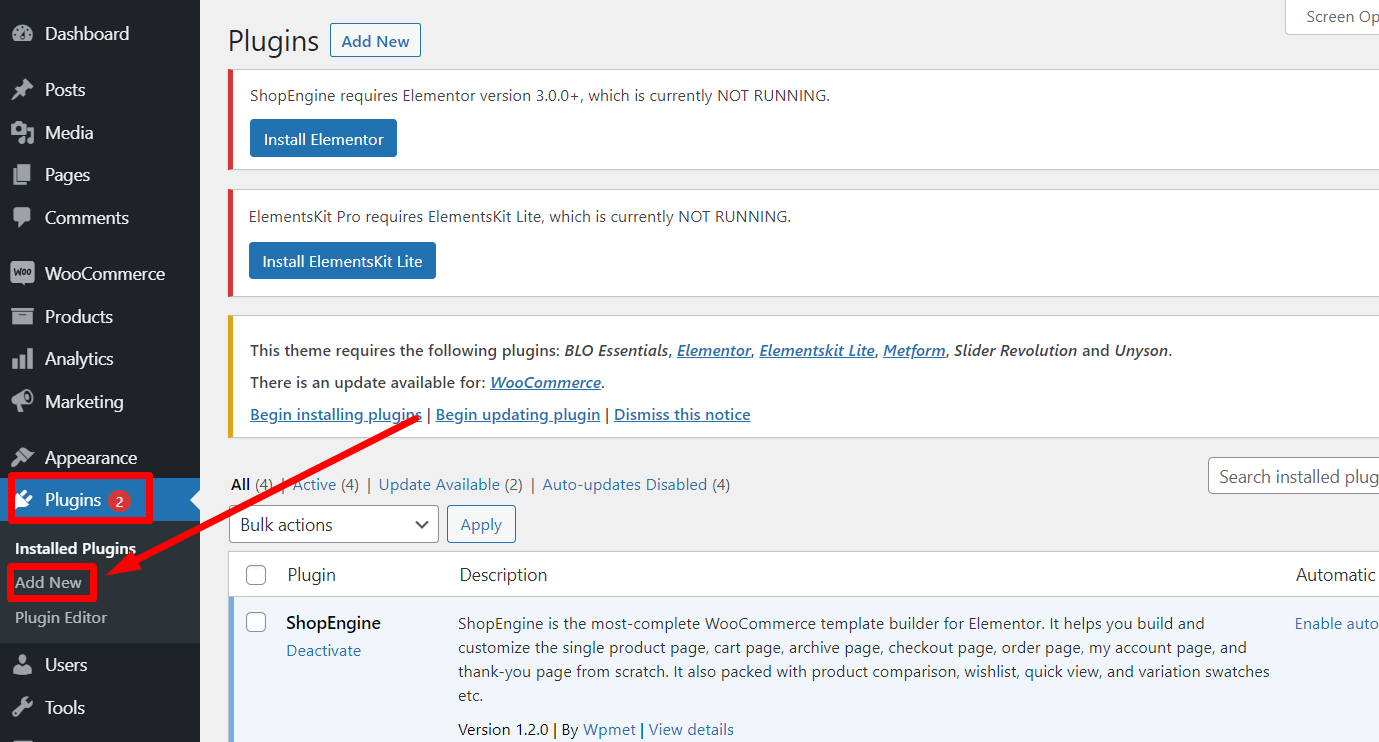
이제 검색창에서 Elementor를 검색하세요. 플러그인을 설치하고 활성화하십시오.
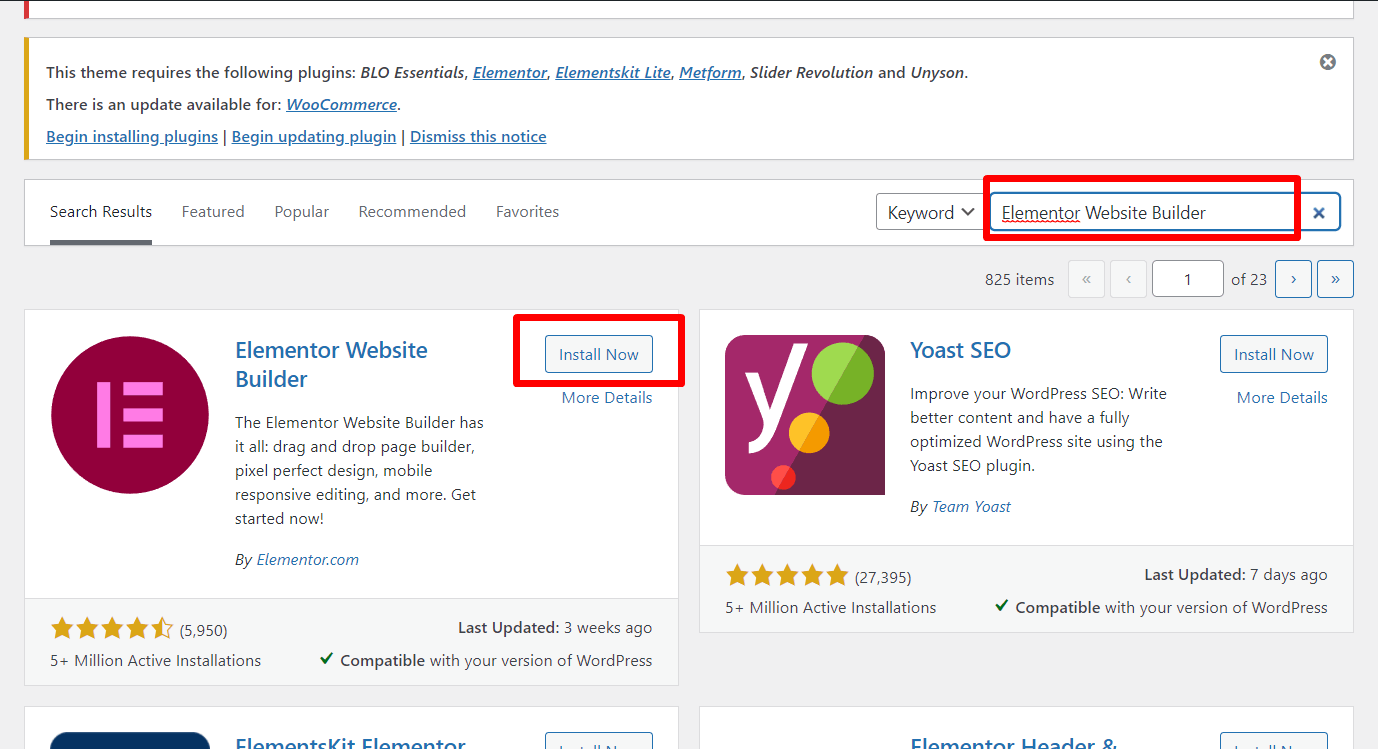
ElementsKit 설치
Elementor만이 전체 웹사이트를 디자인하기에 충분하지 않습니다. 이를 위해 눈길을 끄는 웹 사이트를 디자인할 수 있는 수많은 새로운 기회를 추가하는 ElementsKit을 설치하는 것이 좋습니다.
설치하려면 WordPress 대시보드에서 플러그인 추가 옵션으로 이동하고 ElementsKit을 검색합니다. 목록에 나타납니다. 플러그인을 설치하고 활성화하십시오. 요구 사항에 따라 프리미엄 구독을 선택하십시오.
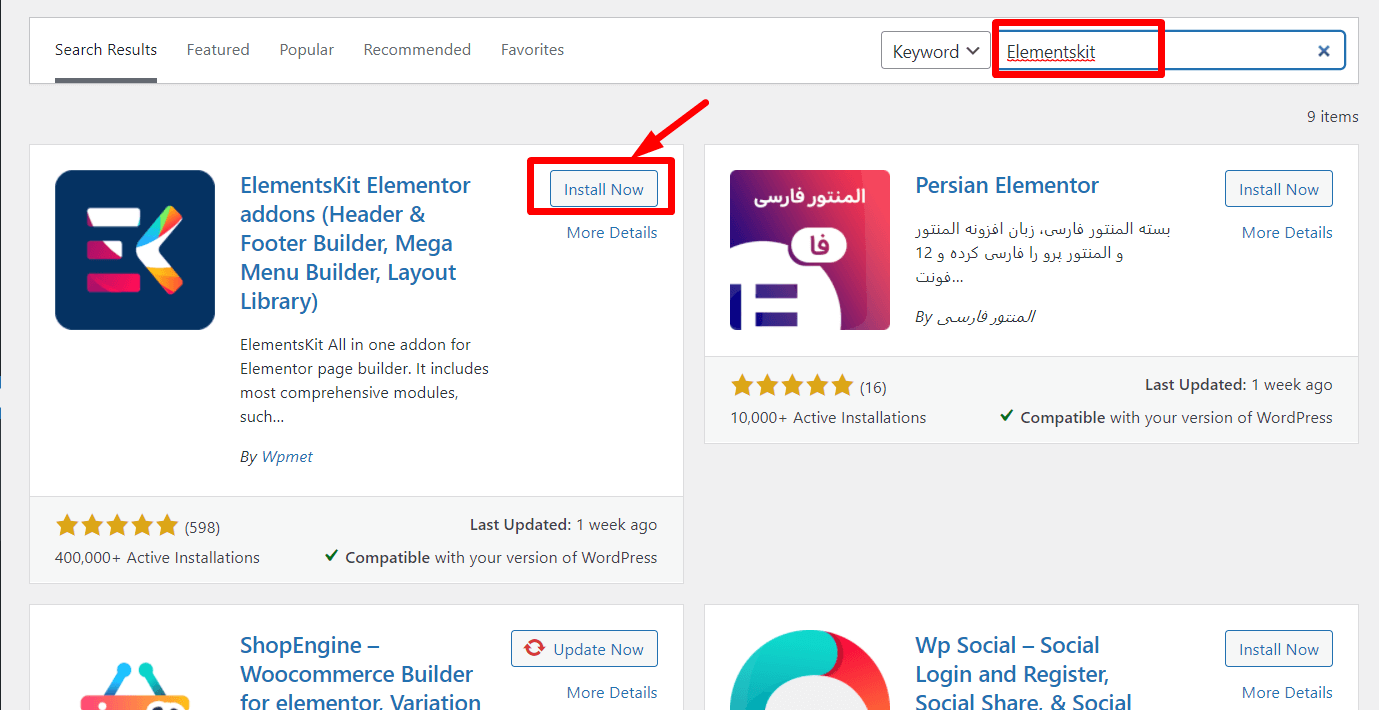
설치가 완료되고 올바른 구독을 선택했다면 SaaS 웹사이트를 디자인할 준비가 모두 된 것입니다.
SaaS 웹 사이트 디자인을 위한 단계별 가이드
사업 전략 및 SaaS 사업의 종류에 따라 웹사이트 디자인이 달라질 수 있습니다. 여기에서는 이메일 마케팅을 SaaS 비즈니스 모델로 사용하고 그에 따라 웹 사이트를 디자인하고 있습니다.
멋진 모양으로 웹 사이트를 디자인하려면 다음 단계를 따르십시오.
1단계: 필요한 페이지 만들기
첫 번째 단계는 웹사이트에 필요한 페이지를 만드는 것입니다. 예를 들어 홈 페이지, 비즈니스 페이지, 서비스 페이지, 문의 페이지 및 회사 소개 페이지를 만들 수 있습니다.
그러나 비즈니스 유형에 따라 다른 페이지를 만들 수도 있습니다.
페이지를 만들려면 WordPress 대시보드 => 페이지 => 새로 추가로 이동합니다. 페이지 이름을 지정하고 게시하십시오.
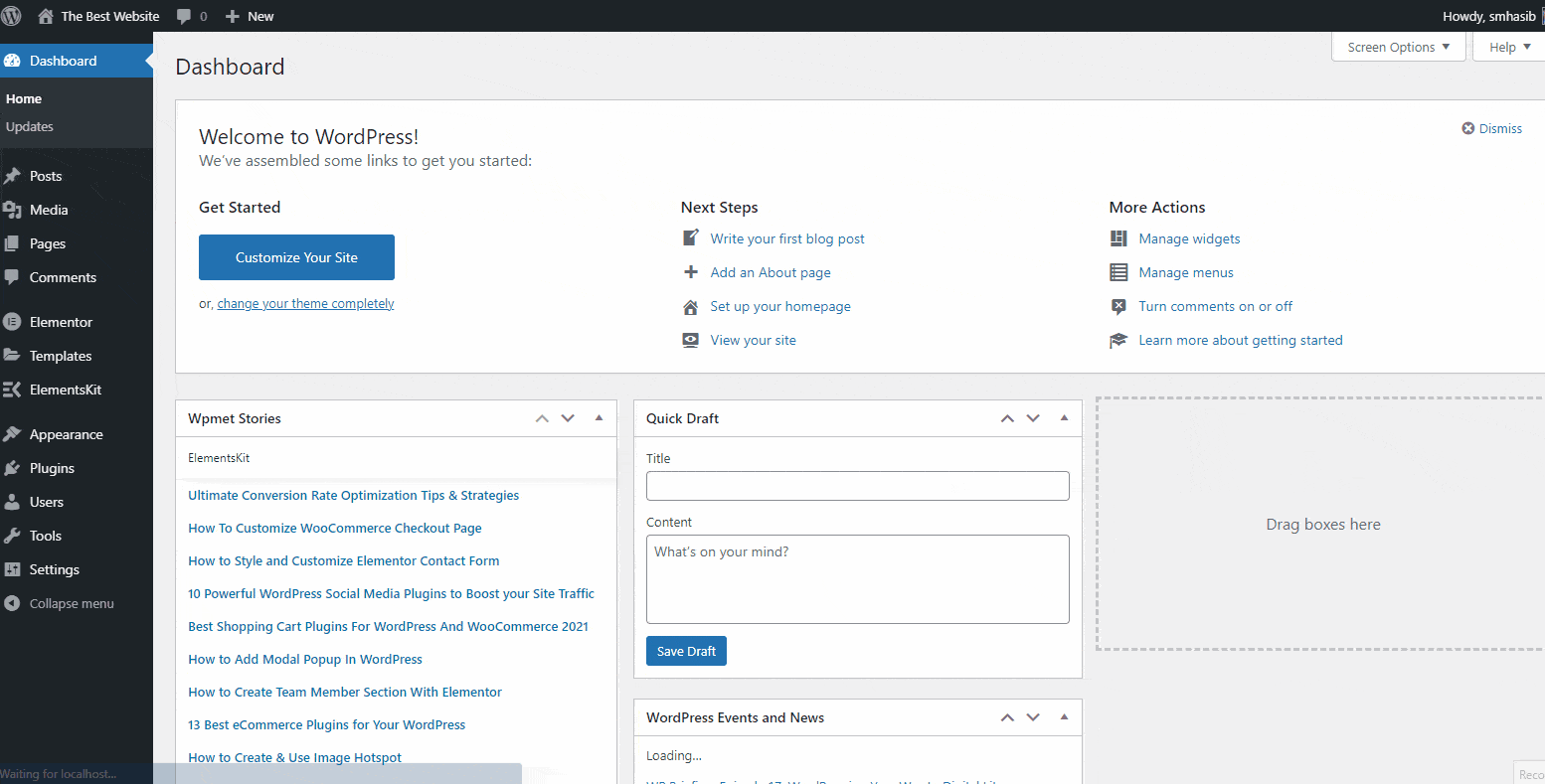
마찬가지로 웹 사이트의 다른 필수 페이지를 만듭니다.
이제 웹 사이트의 기본 메뉴를 만들고 메뉴에 페이지를 추가합니다. 이를 위해 WordPress 대시보드 => 모양 => 메뉴로 이동합니다. 이제 메뉴 항목을 선택하고 변경 사항을 저장합니다.
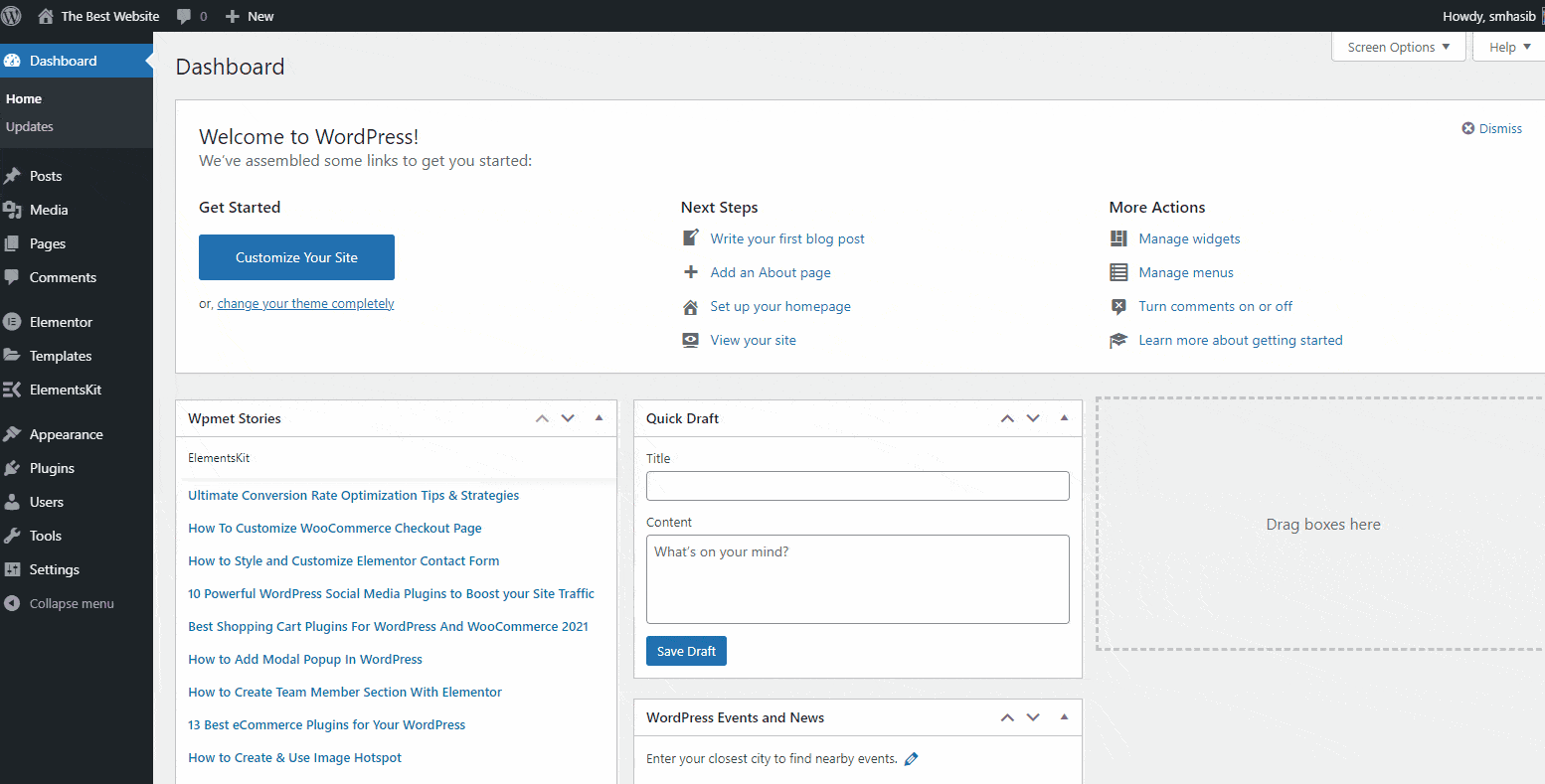
2단계: 탐색 메뉴 추가
이제 생성된 페이지에서 홈 페이지로 이동하여 Elementor로 편집을 선택합니다. 이 페이지에서 ElementsKit Nav Menu를 검색하십시오. 위젯이 나타납니다. 위젯을 페이지에 드래그 앤 드롭한 후 왼쪽 바에서 메뉴를 선택하면 메인 메뉴가 나타납니다.
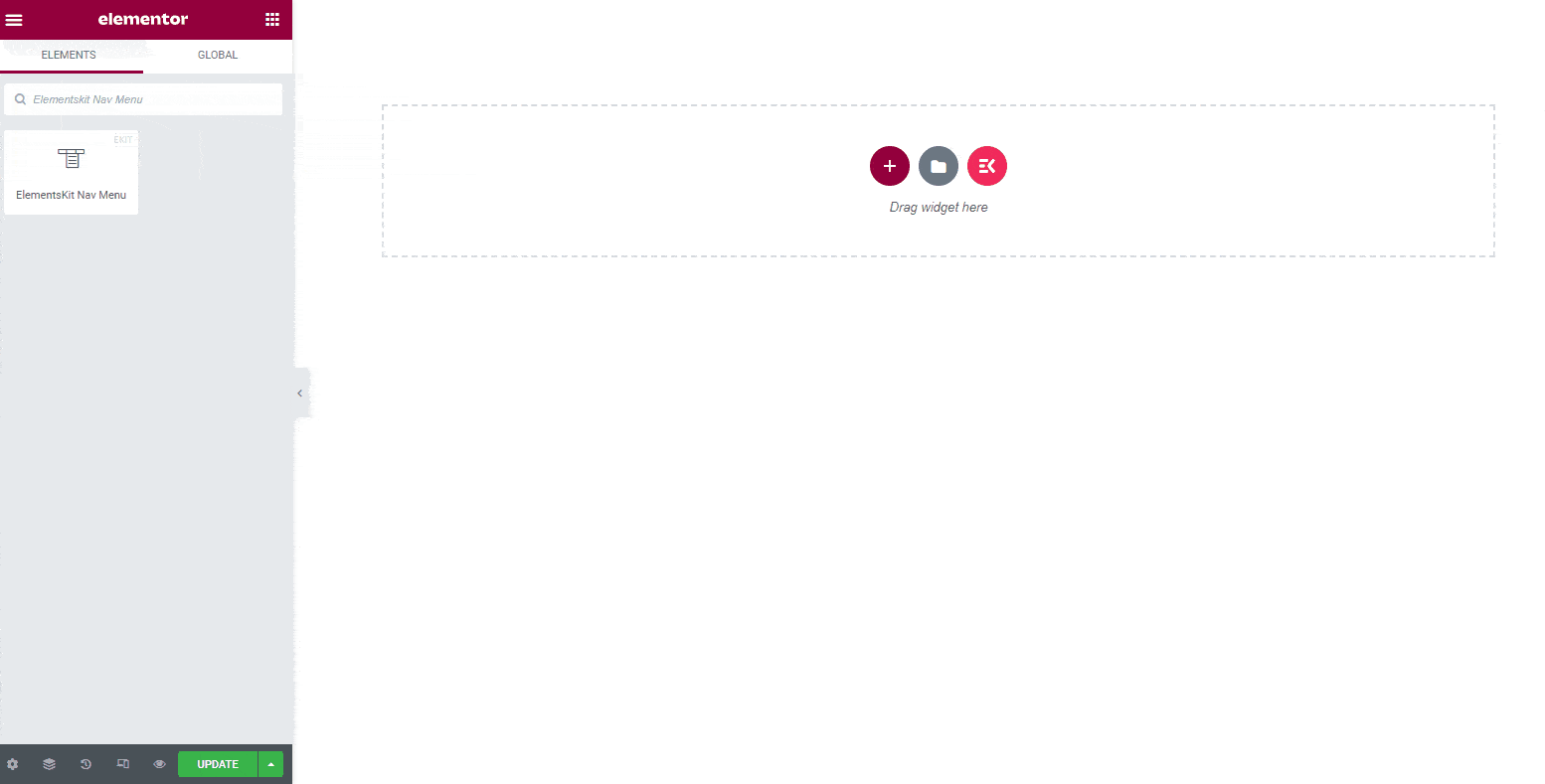
이제 머리글에 두 개의 새 열을 추가하여 회사 로고와 머리글 검색 옵션을 추가합니다.
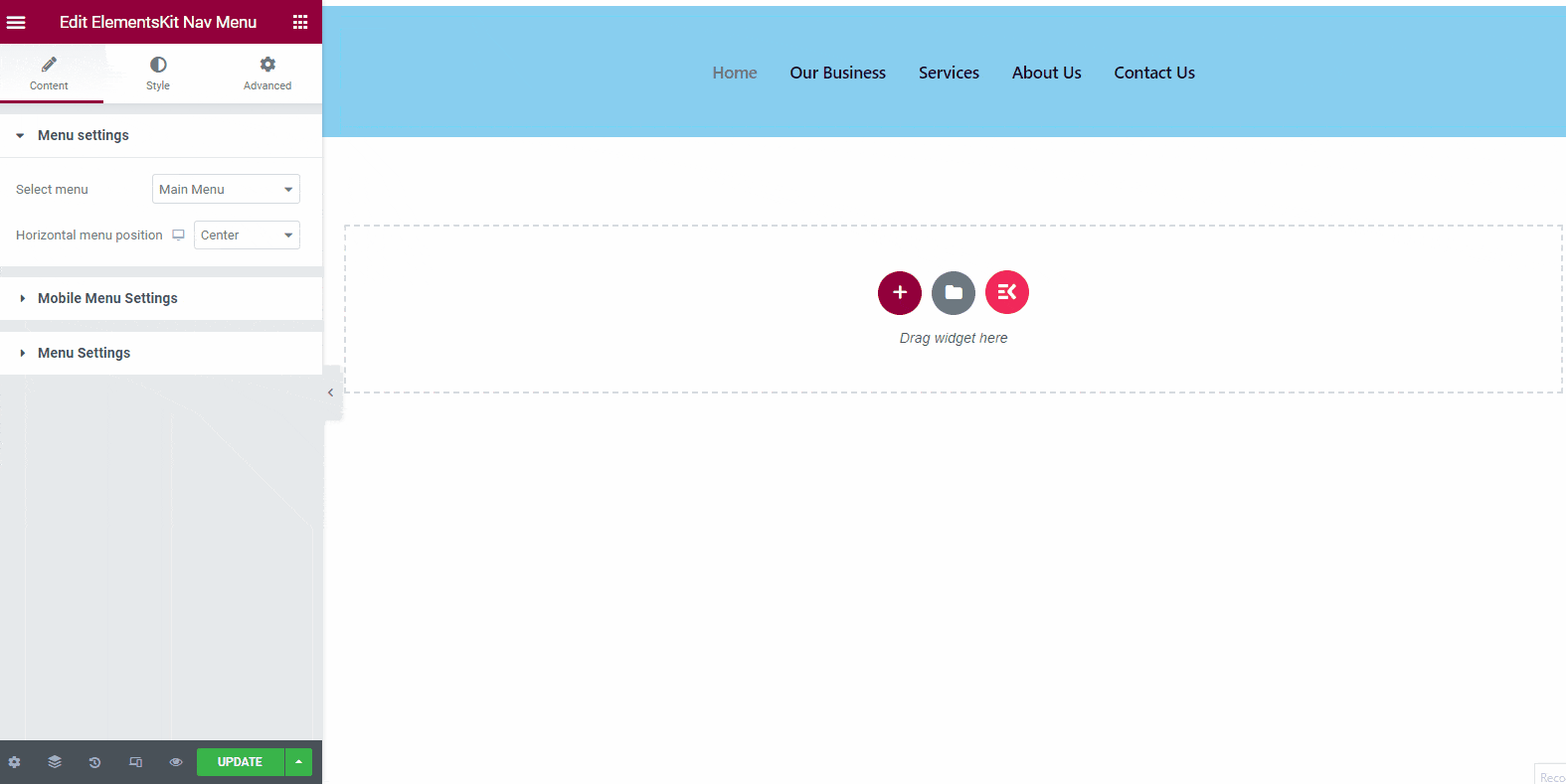
위젯 패널에서 '이미지' 위젯을 선택하고 첫 번째 새 열에 끌어다 놓습니다. 이제 두 번째 새 열에 헤더 검색 정보 위젯을 끌어다 놓습니다.
또한 필요에 따라 메뉴의 배경 및 기타 기능을 사용자 정의합니다. 위젯을 추가하면 헤더가 여기에 표시된 이미지와 같이 표시됩니다.
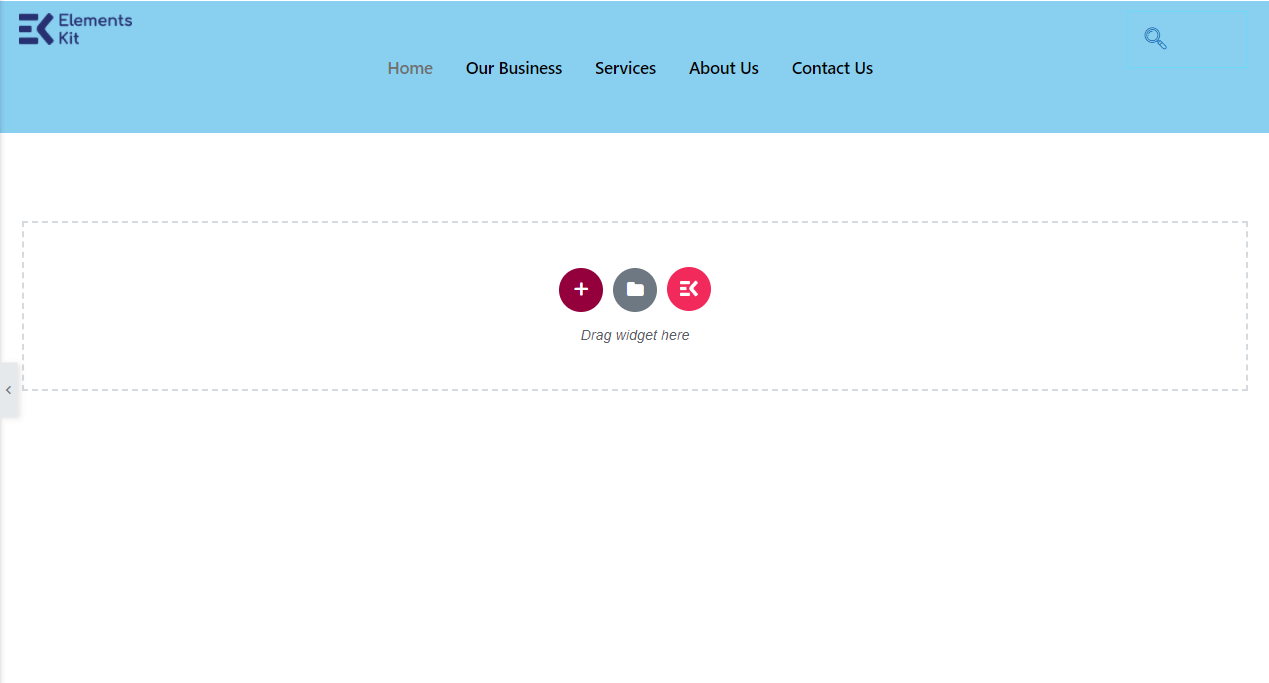
이제 SaaS 웹 사이트에 대한 헤더 정보가 준비되었습니다.
좋은 점은 ElementsKit으로 메가 메뉴를 추가할 수도 있다는 것입니다. 프로세스는 거의 동일하며 코딩이 필요하지 않습니다.
3단계: 홈 페이지 디자인
다음 단계에서 귀하가 귀하의 비즈니스를 설명하고 싶다고 가정하십시오. 먼저 비즈니스의 제목이나 태그라인을 추가하고 서비스의 이미지를 표시할 수도 있습니다. 이를 위해 두 개의 열이 있는 새 섹션을 추가합니다.
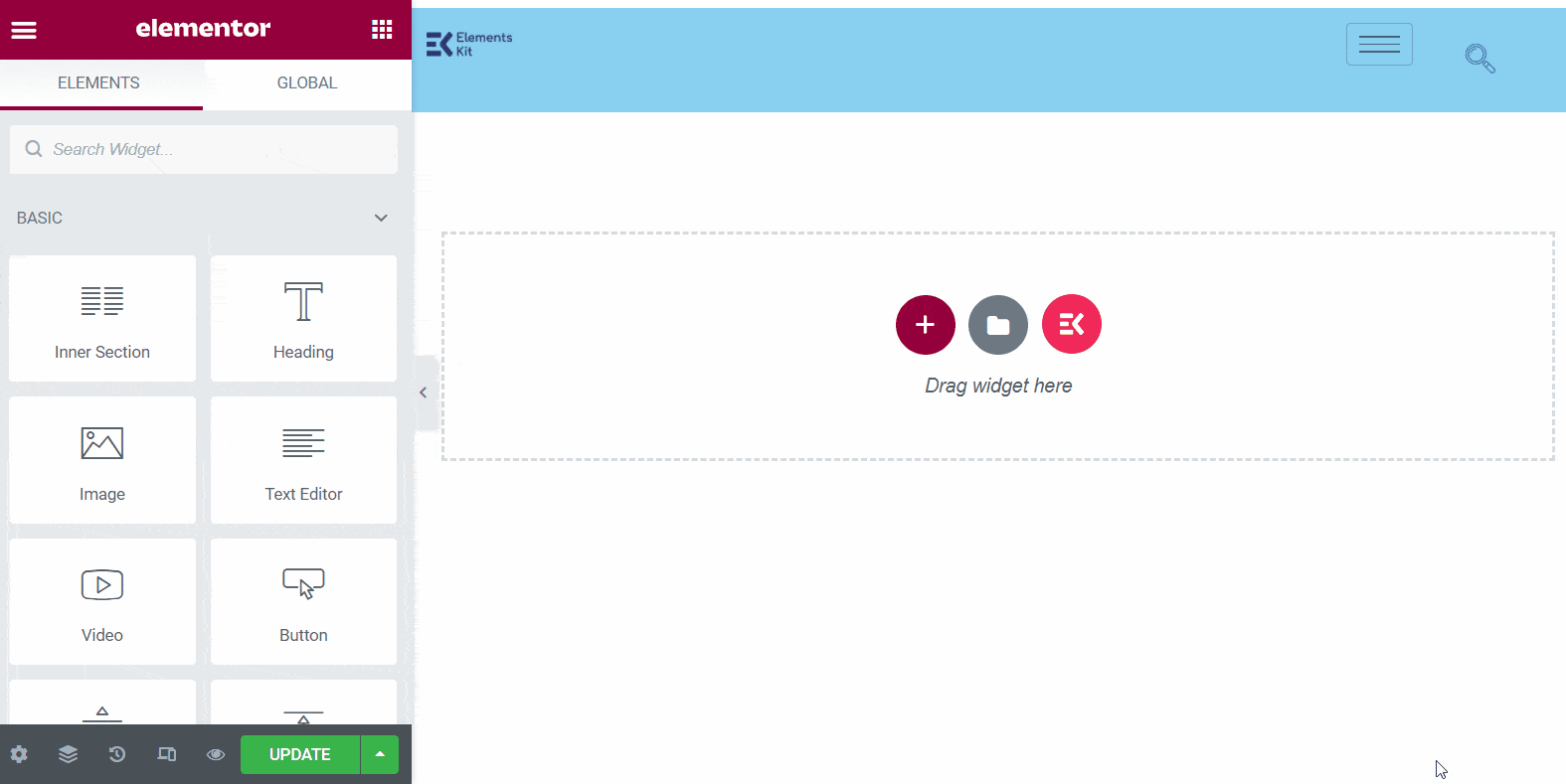
이제 첫 번째 열의 위젯 패널에서 '제목' 위젯을 드래그 앤 드롭하고 두 번째 열의 이미지 위젯을 드래그 앤 드롭합니다. 제목 섹션에 비즈니스 태그라인을 추가하고 비즈니스 이미지를 추가합니다.
귀하의 비즈니스에 대한 표제를 제공하십시오. 여기에서 비즈니스 태그라인을 제목으로 사용할 수 있습니다. 또한 방문자가 이미지를 보고 아이디어를 얻을 수 있도록 비즈니스에 대한 관련 이미지를 추가합니다.
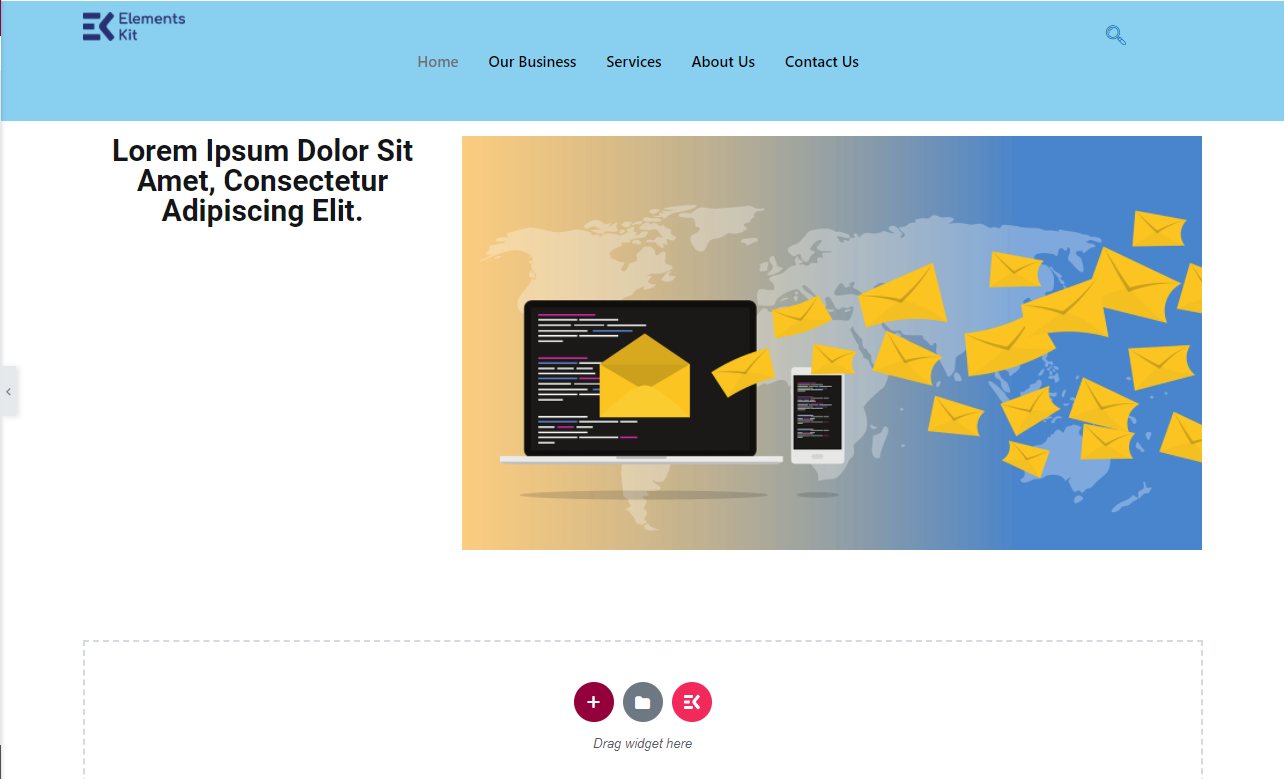
사업을 자세히 설명하려면 제목 아래 위젯 패널에서 '텍스트 편집기'를 검색하세요. 제목 아래에 위젯을 끌어다 놓습니다. 텍스트 편집기로 비즈니스를 설명합니다.
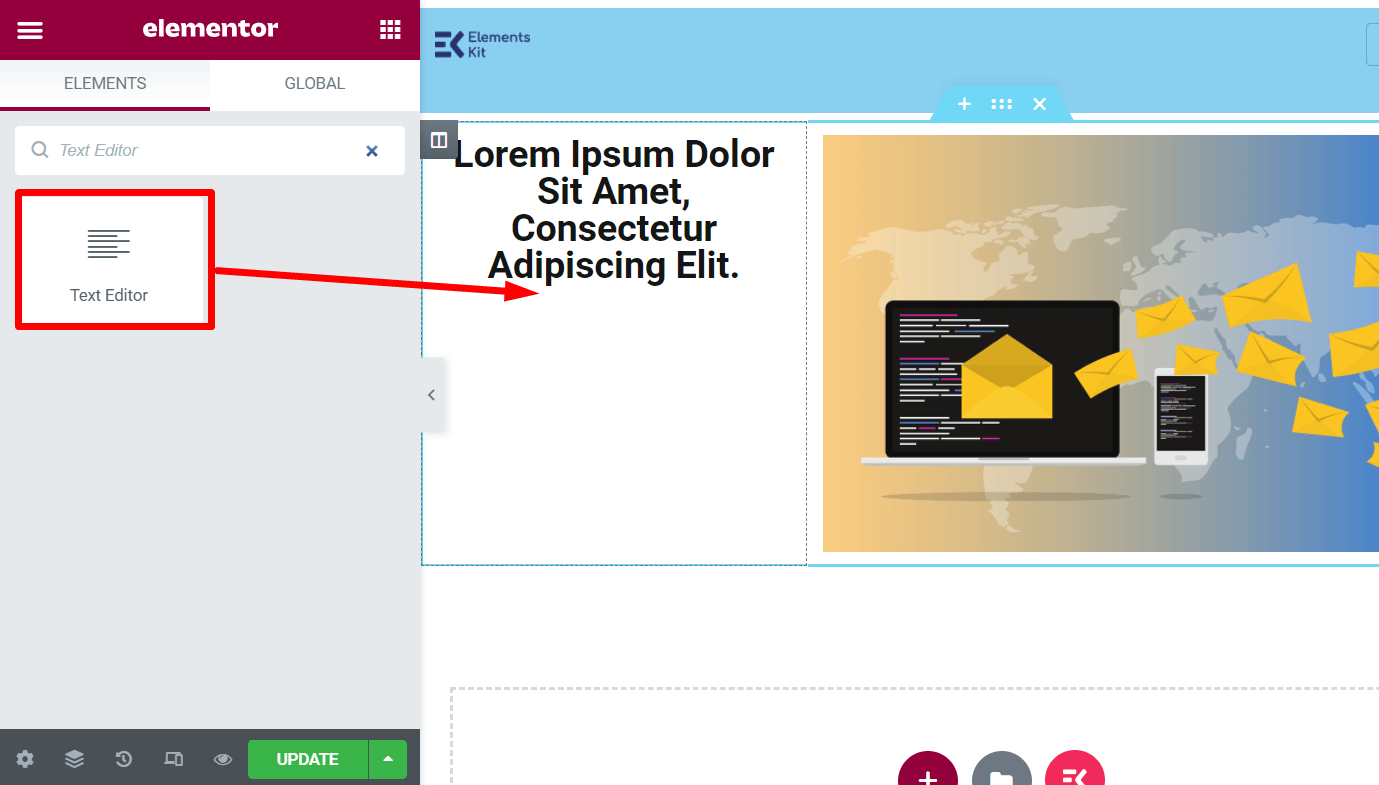
텍스트 편집기에서 CTA 버튼을 추가할 수 있습니다. 이를 위해 위젯 패널에서 '버튼'을 검색하고 버튼을 드래그 앤 드롭합니다. 가입 버튼이나 원하는 다른 버튼을 추가할 수 있습니다. 버튼 텍스트를 편집하고 왼쪽 막대에서 레이아웃을 사용자 정의합니다.
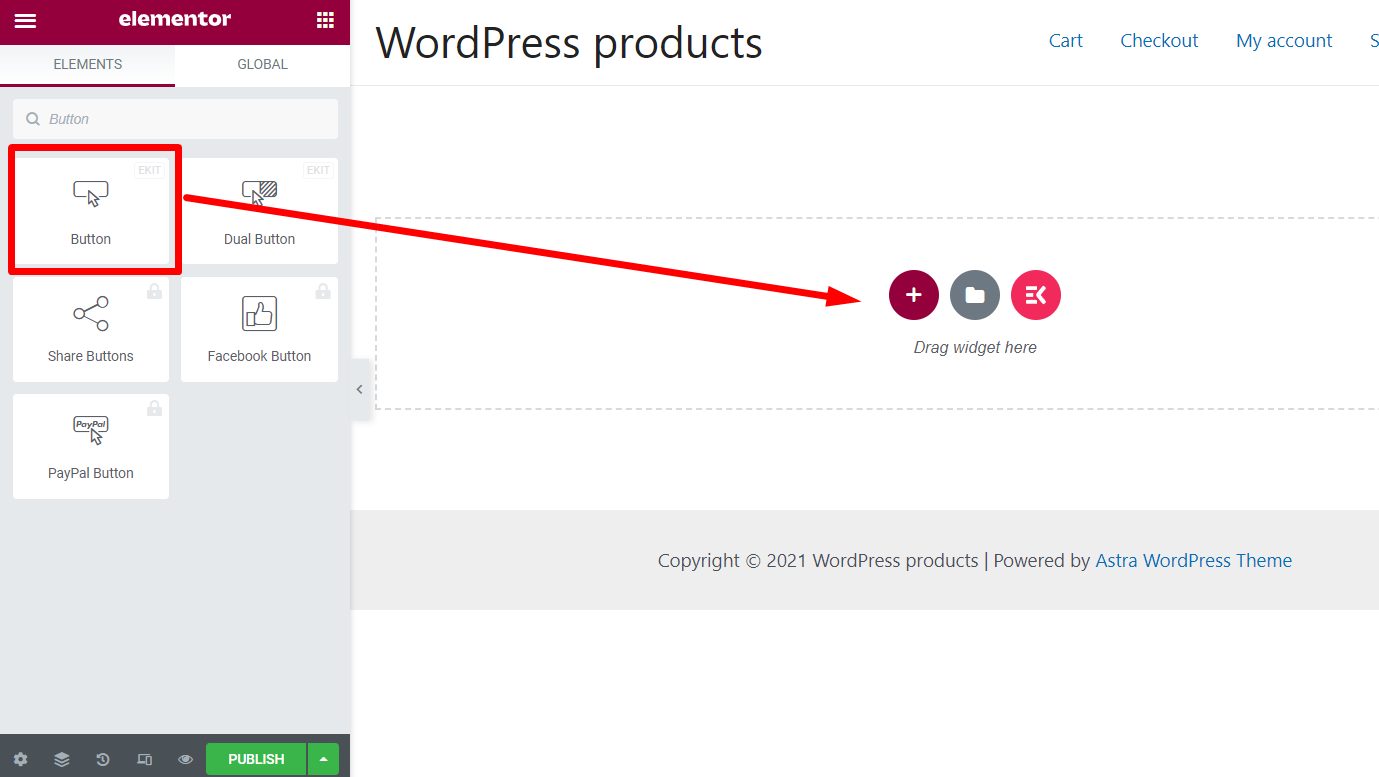
다음 단계에서는 비즈니스에서 가장 인기 있는 서비스의 가격을 표시할 수 있습니다. 이를 위해 페이지에 3개의 열 섹션을 추가합니다.

이제 위젯 패널에서 '가격표'를 검색하고 위젯을 각 열에 끌어다 놓습니다. 서비스 가격으로 가격표를 수정하고 페이지를 업데이트하십시오.
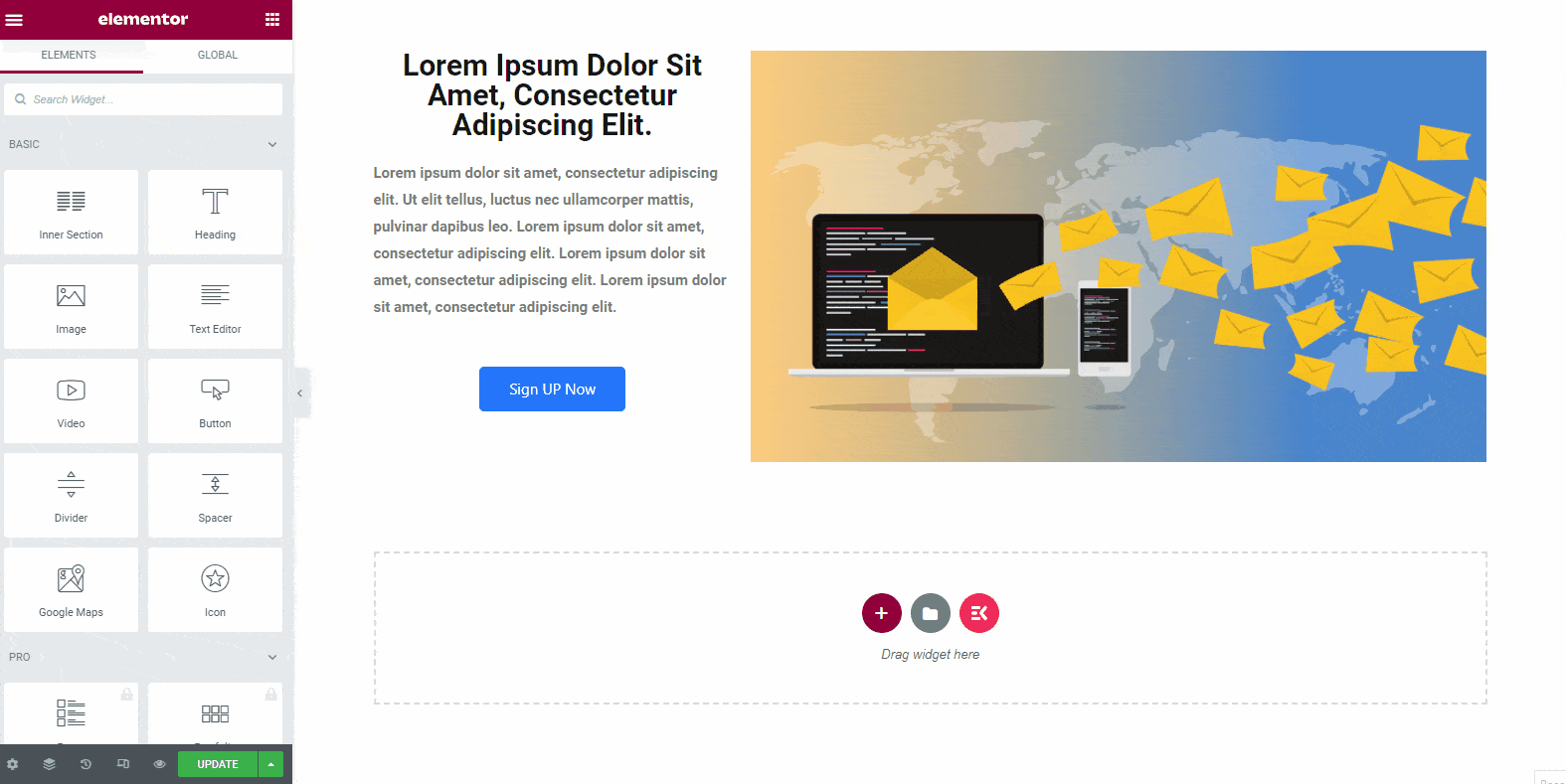
서비스 가격을 표시한 후 비즈니스의 성공률을 표시해야 합니다. 이를 표시하려면 위젯 패널에서 '진행률 표시줄'을 검색하면 목록에 표시됩니다. 위젯을 페이지에 끌어다 놓습니다.
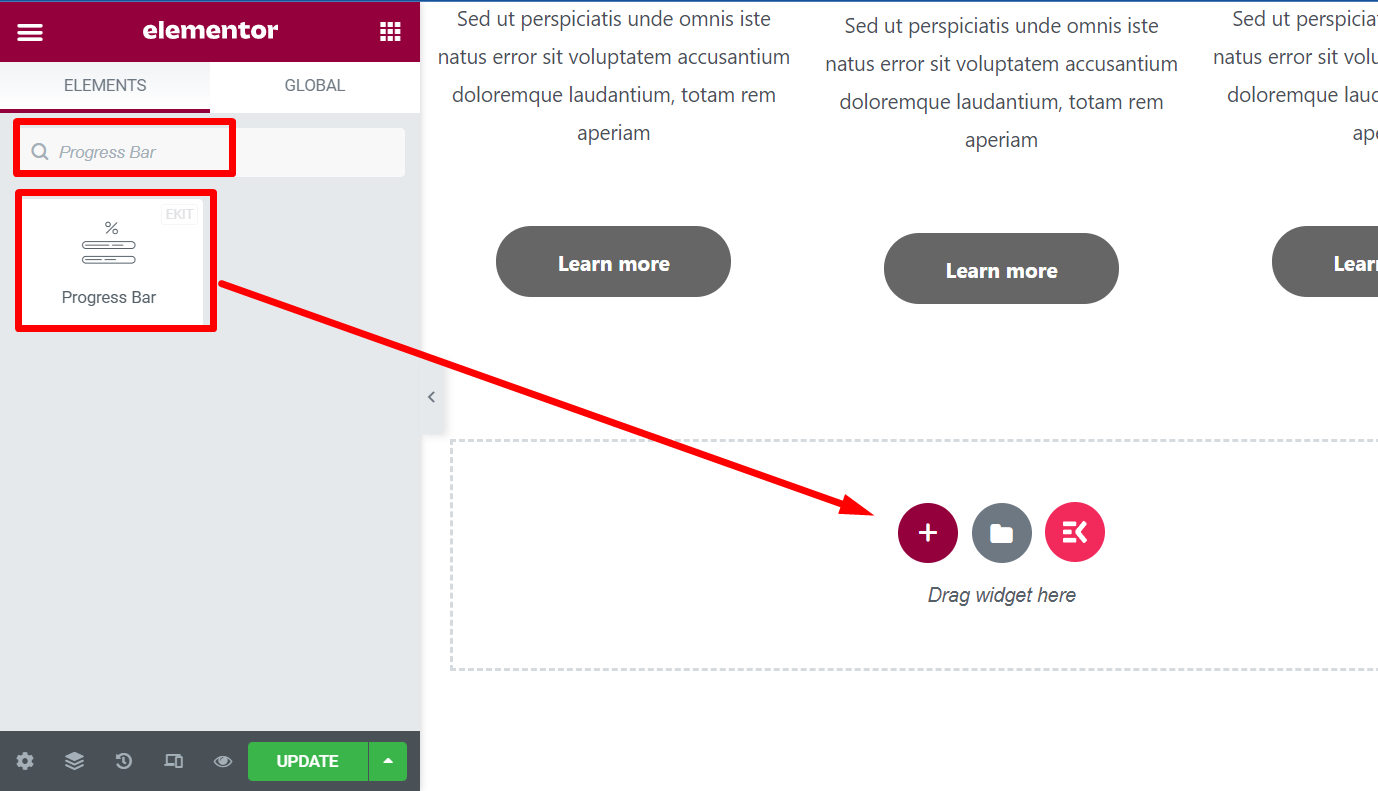
'우리의 성공률' 또는 원하는 다른 것으로 위젯 텍스트를 수정하십시오.
위젯 사용자 정의 설정에서 진행률 표시줄의 유형을 선택할 수 있습니다. 여기에서는 진행률 표시줄에 내부 콘텐츠 설정을 사용했습니다.
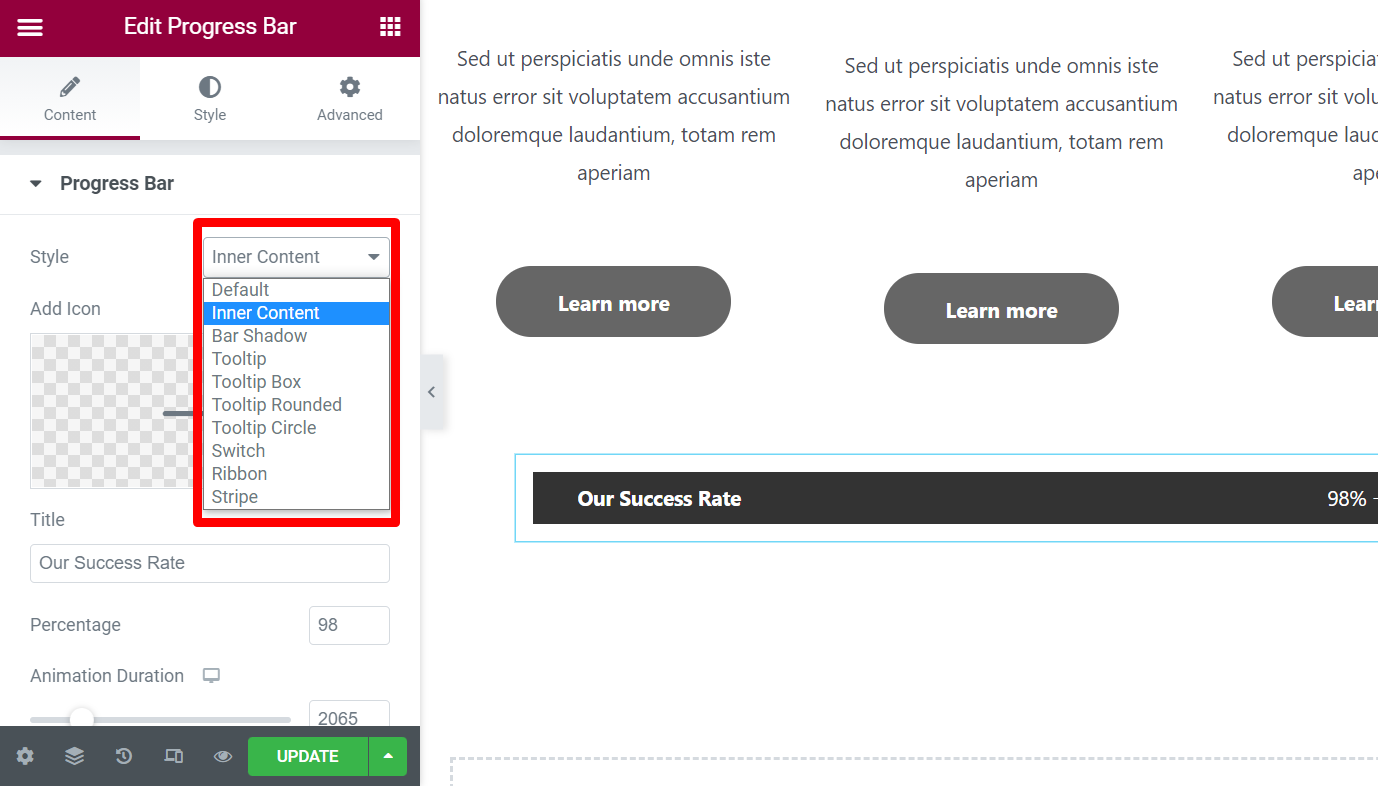
이제 비즈니스 서비스의 기능을 한 눈에 보여주고 싶을 수 있습니다. 페이지에서 3개의 열 섹션을 선택한 다음 필수 데이터가 있는 섹션을 수정할 수 있습니다.
컬럼별로 이미지 위젯, 제목 위젯, 텍스트 편집기 위젯을 추가할 수 있습니다.
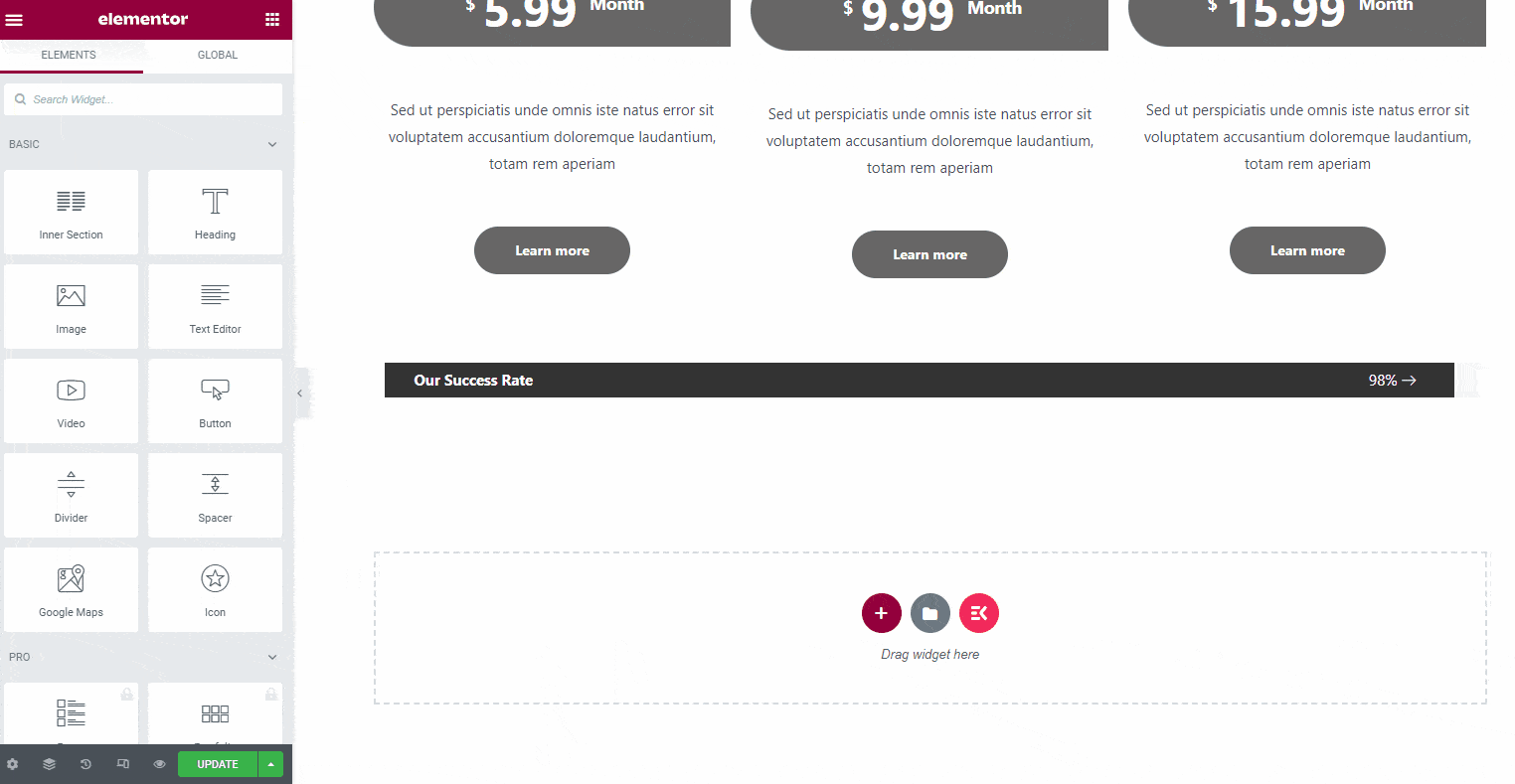
이미지를 추가하는 동안 다른 크기를 선택할 수 있습니다. 추가 기능의 경우 썸네일 크기가 가장 적합합니다.
따라서 각 이미지의 축소판 크기를 선택하십시오. 기능에 대한 제목을 추가하고 짧은 설명으로 설명합니다. 위젯 사용자 정의 옵션에서 텍스트 색상, 텍스트 크기 등을 사용자 정의할 수 있습니다.
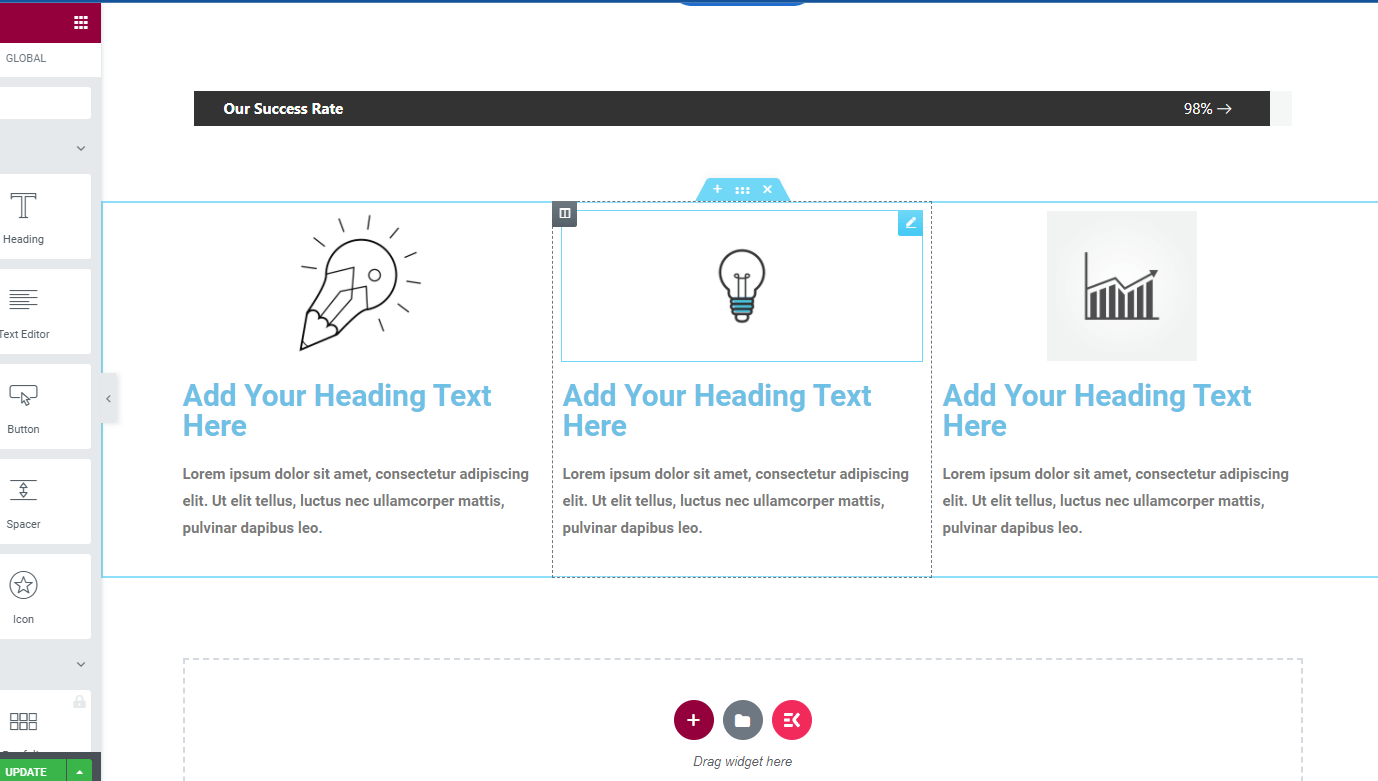
예를 들어, 여기에 섹션에 대한 이미지와 텍스트를 추가했습니다.
이제 귀하는 귀하의 비즈니스를 위한 기능을 공유했으며 적절하게 설명했습니다. 하지만 사람들이 왜 당신의 서비스를 신뢰할까요? 글쎄, 당신은 당신의 기존 고객으로부터 몇 가지 평가를 추가해야합니다.
ElementsKit을 사용하면 다양한 스타일로 고객의 평가를 쉽게 추가할 수 있습니다.
위젯 패널로 이동하여 '후기'를 검색하세요. 거기에서 같은 이름을 가진 3개의 다른 위젯을 찾을 수 있습니다.
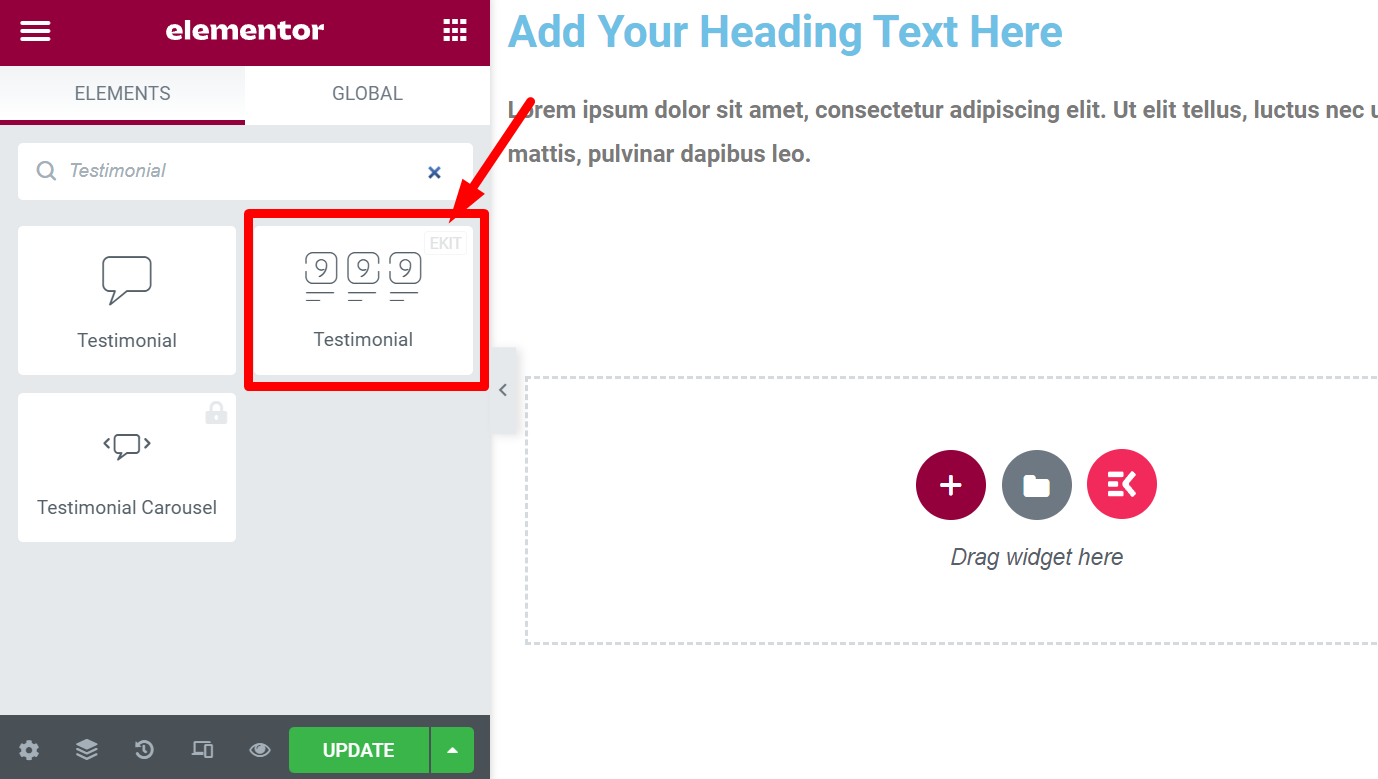
하지만 상단에 'EKIT' 아이콘이 있는 위젯을 사용하세요. 그것은 당신에게 평가의 레이아웃을 사용자 정의하는 더 많은 옵션을 제공합니다. 위젯 사용자 정의 패널에서 다양한 레이아웃을 확인하고 적절한 레이아웃을 선택할 수 있습니다.
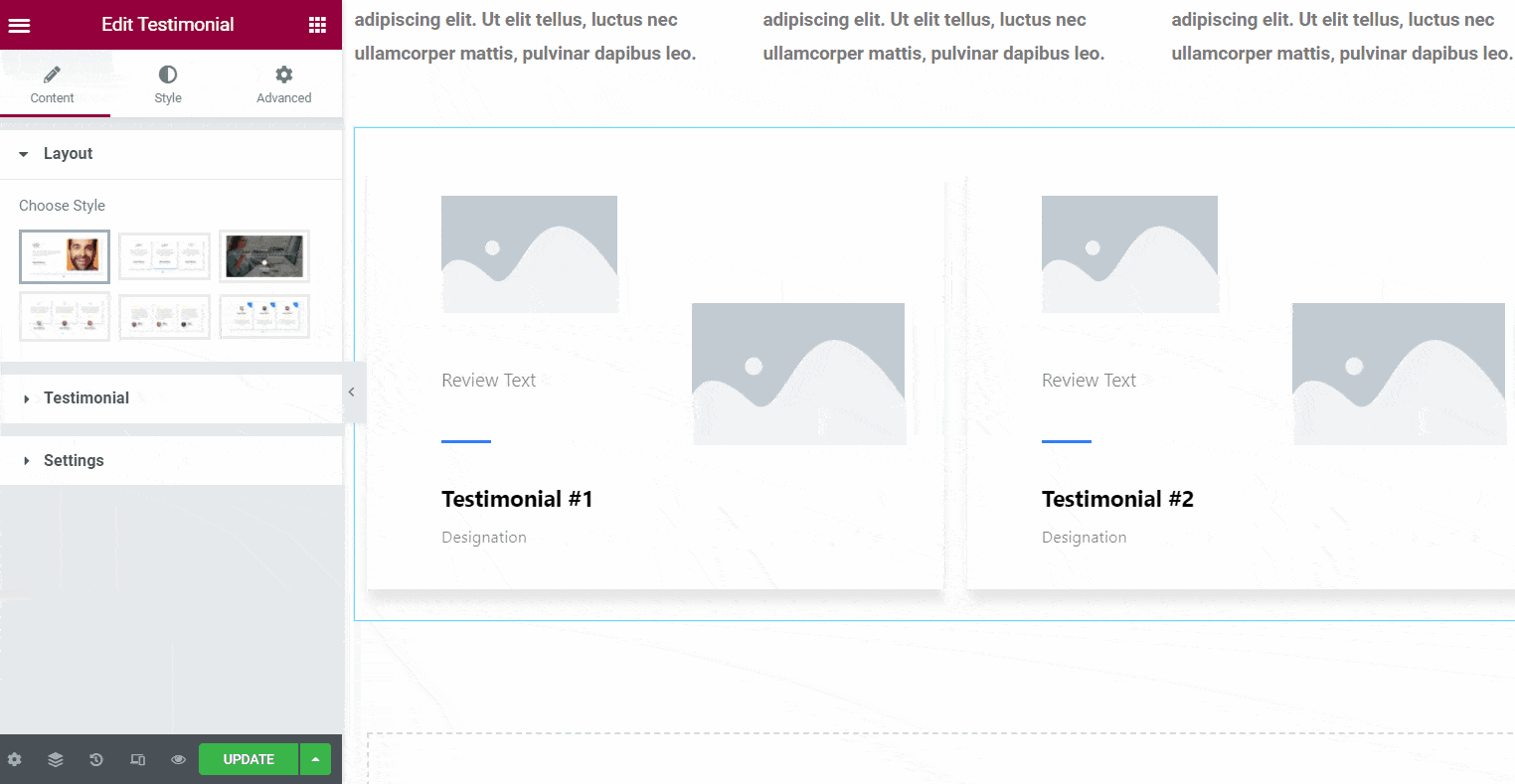
4단계: FAQ 섹션 추가
귀하의 웹사이트 방문자는 귀하의 소프트웨어 서비스에 대해 몇 가지 일반적인 질문을 할 수 있습니다. 그들 모두에 대답하려면 ElemenetsKit의 FAQ 위젯을 추가하십시오.
위젯 패널로 이동하여 FAQ를 검색하기만 하면 됩니다. 목록에 FAQ 위젯이 표시됩니다. 위젯을 페이지에 끌어다 놓기만 하면 됩니다. 그런 다음 레이아웃을 수정하고 비즈니스에 대한 질문과 답변을 추가합니다.
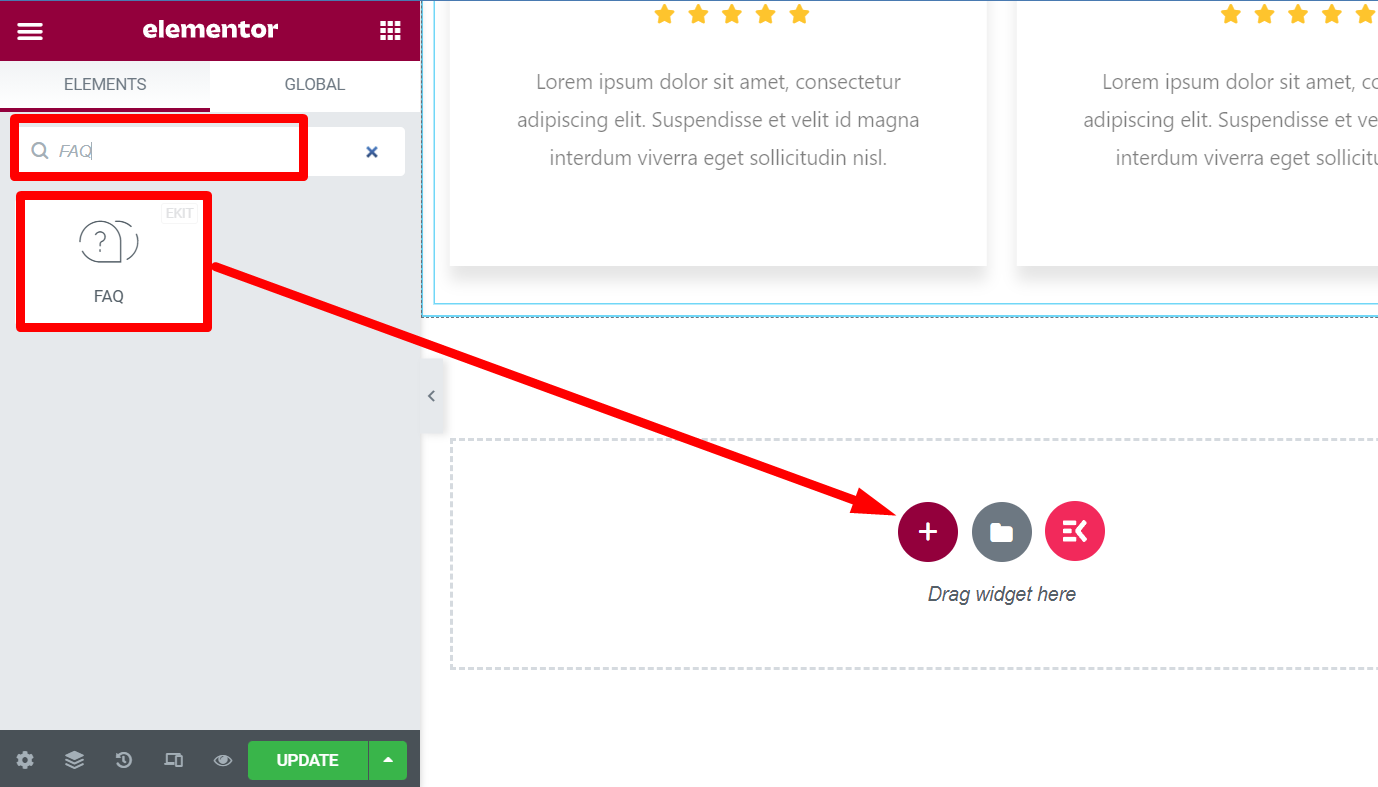
5단계: CTA 버튼 추가
이제 홈 페이지가 거의 완료되었습니다. 엔딩에 최종 CTA 버튼을 추가한 후 푸터 메뉴를 생성할 수 있습니다.
설명과 함께 CTA 버튼을 추가하려면 '제목' 위젯을 끌어다 놓습니다. 그런 다음 제목 아래에 텍스트 편집기 위젯을 추가하고 버튼을 추가합니다. 버튼 텍스트를 사용자 정의하고 버튼에 대한 링크를 추가합니다.
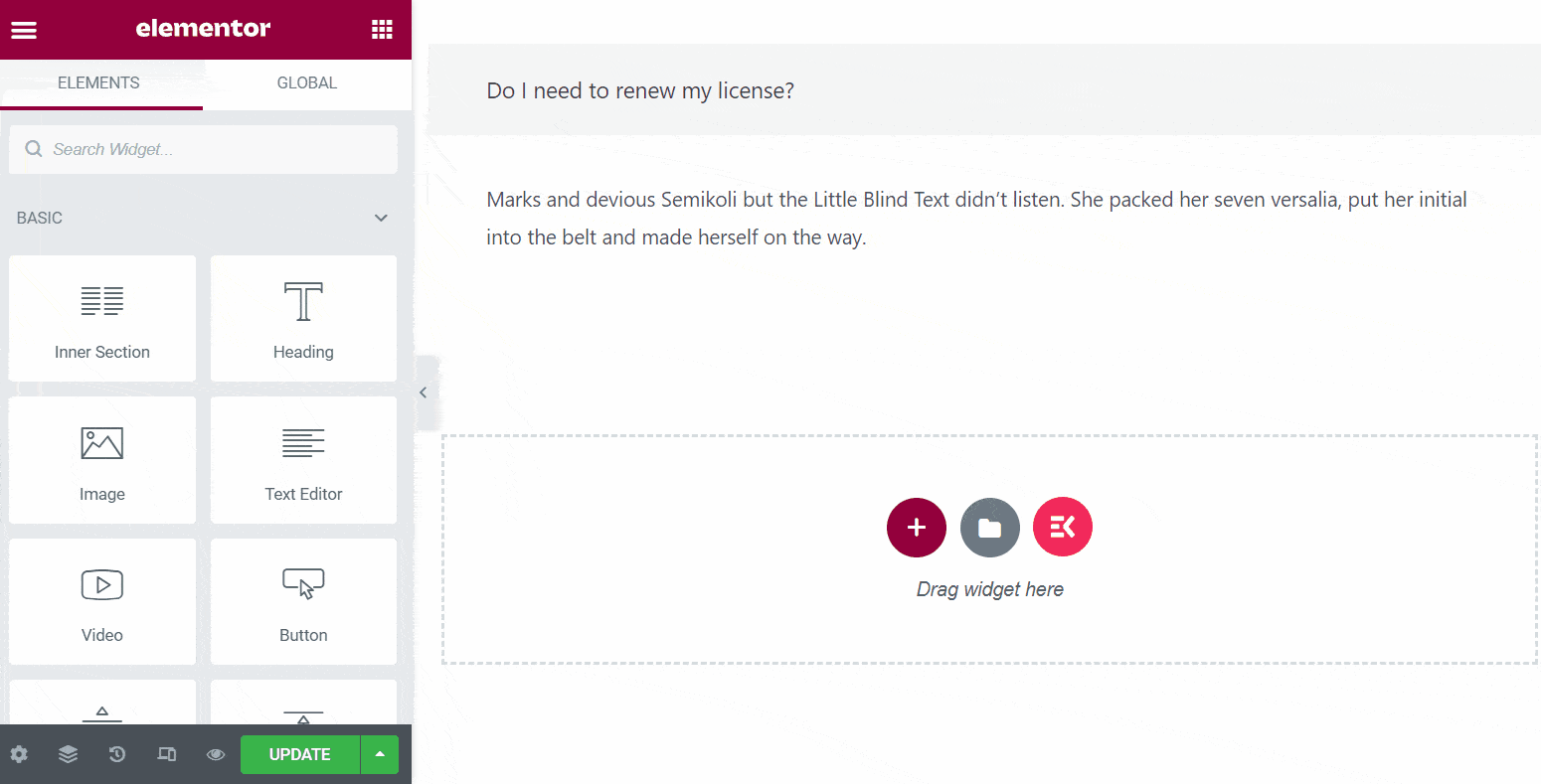
또한 이 최종 CTA의 배경에 대해 동적 색상을 선택할 수 있습니다. 여기서는 방문자가 버튼을 더 잘 볼 수 있도록 노란색 배경을 사용했습니다. 요구 사항에 따라 여백과 패딩을 사용자 정의합니다.
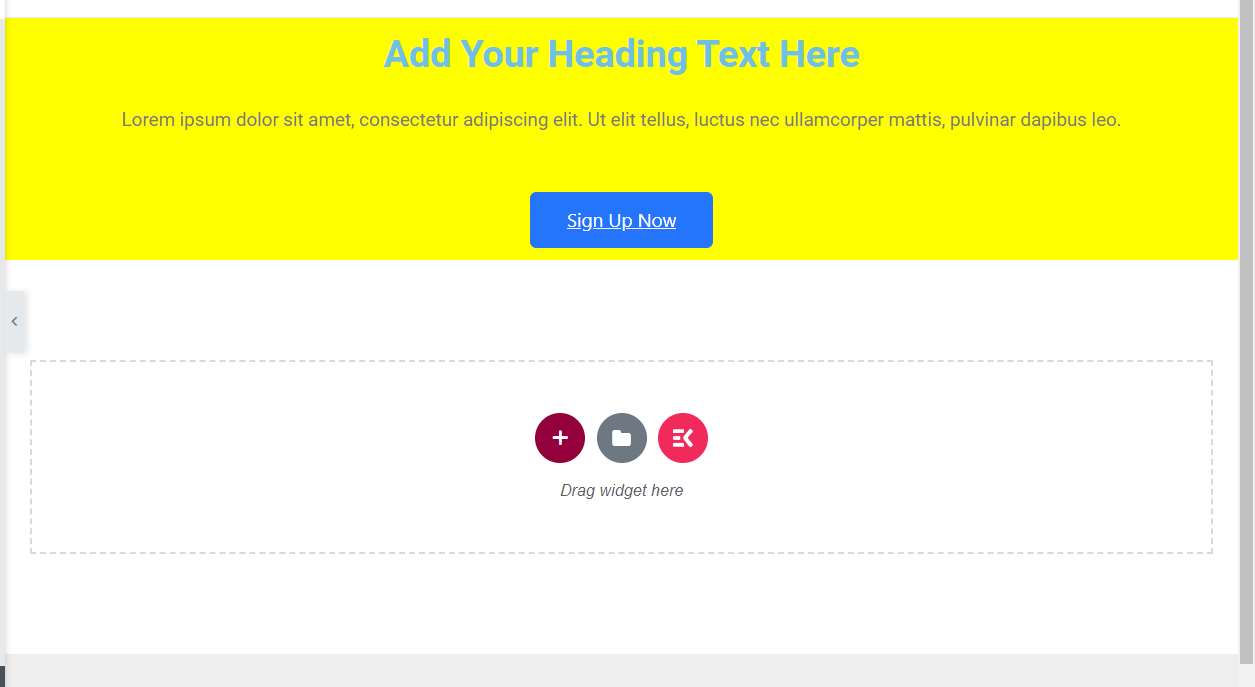
이제 코드를 한 줄도 작성하지 않고 처음부터 SaaS 웹 사이트를 디자인하는 방법에 대한 명확한 아이디어가 생겼습니다. 같은 방식으로 위에서 설명한 대로 비즈니스 웹사이트에 더 많은 섹션을 추가할 수 있습니다.
다음은 페이지를 업데이트하고 게시하면 표시되는 최종 레이아웃입니다.
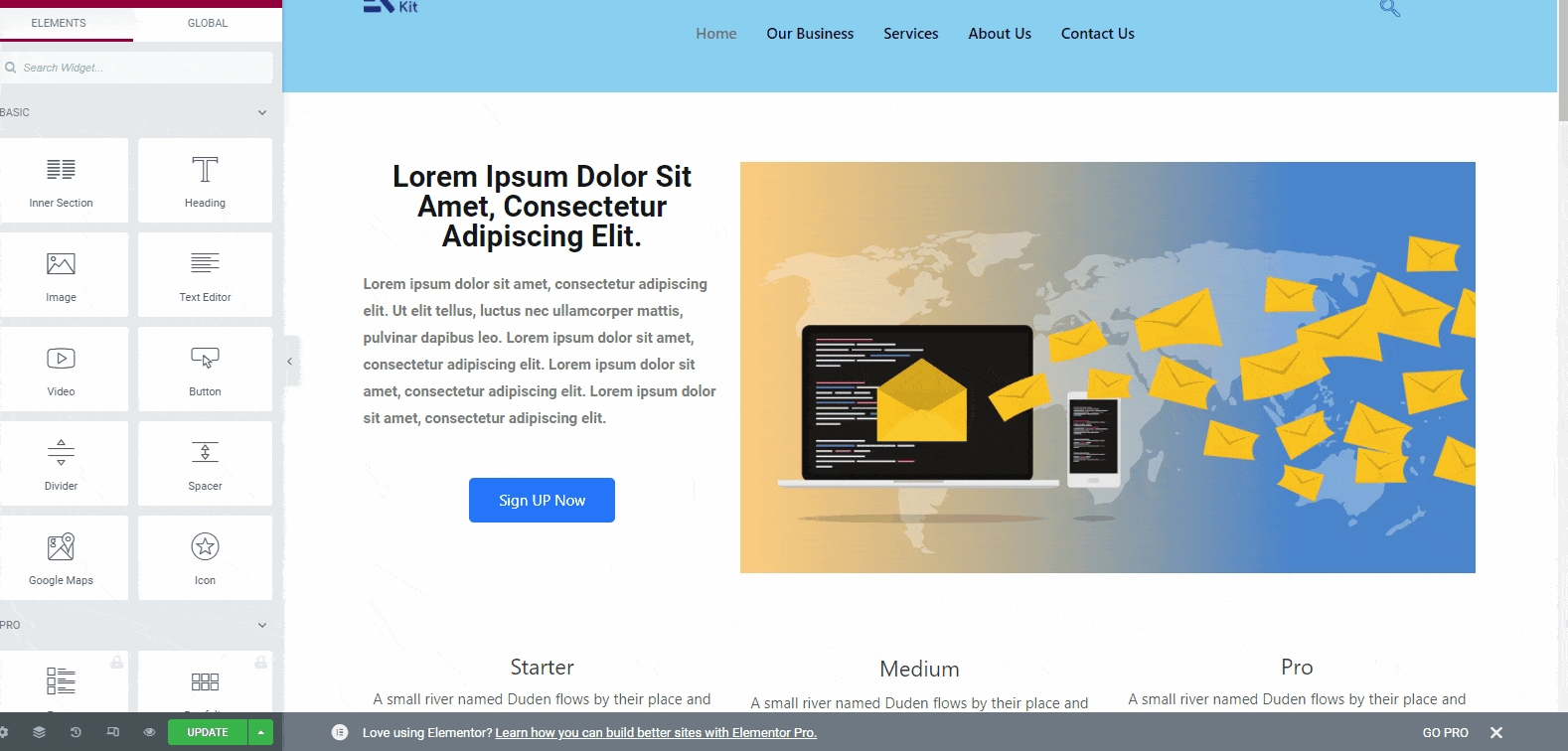
6단계: 바닥글 메뉴 추가
다른 필수 섹션을 모두 추가한 후 SaaS 웹 사이트의 바닥글 메뉴를 추가합니다. 이제 세로 메뉴와 함께 추가하고 바닥글 템플릿을 추가하는 두 가지 방법으로 바닥글 메뉴를 추가할 수 있습니다.
ElementsKit은 올바른 것을 선택할 수 있는 수많은 바닥글 템플릿을 제공합니다. 시간도 절약되고 편리할 것입니다. 따라서 ElementsKit 아이콘을 클릭한 다음 템플릿 범주를 '바닥글'로 선택합니다. 이 범주에는 사용 가능한 모든 템플릿이 있습니다. 하나를 선택하고 삽입을 선택하십시오.
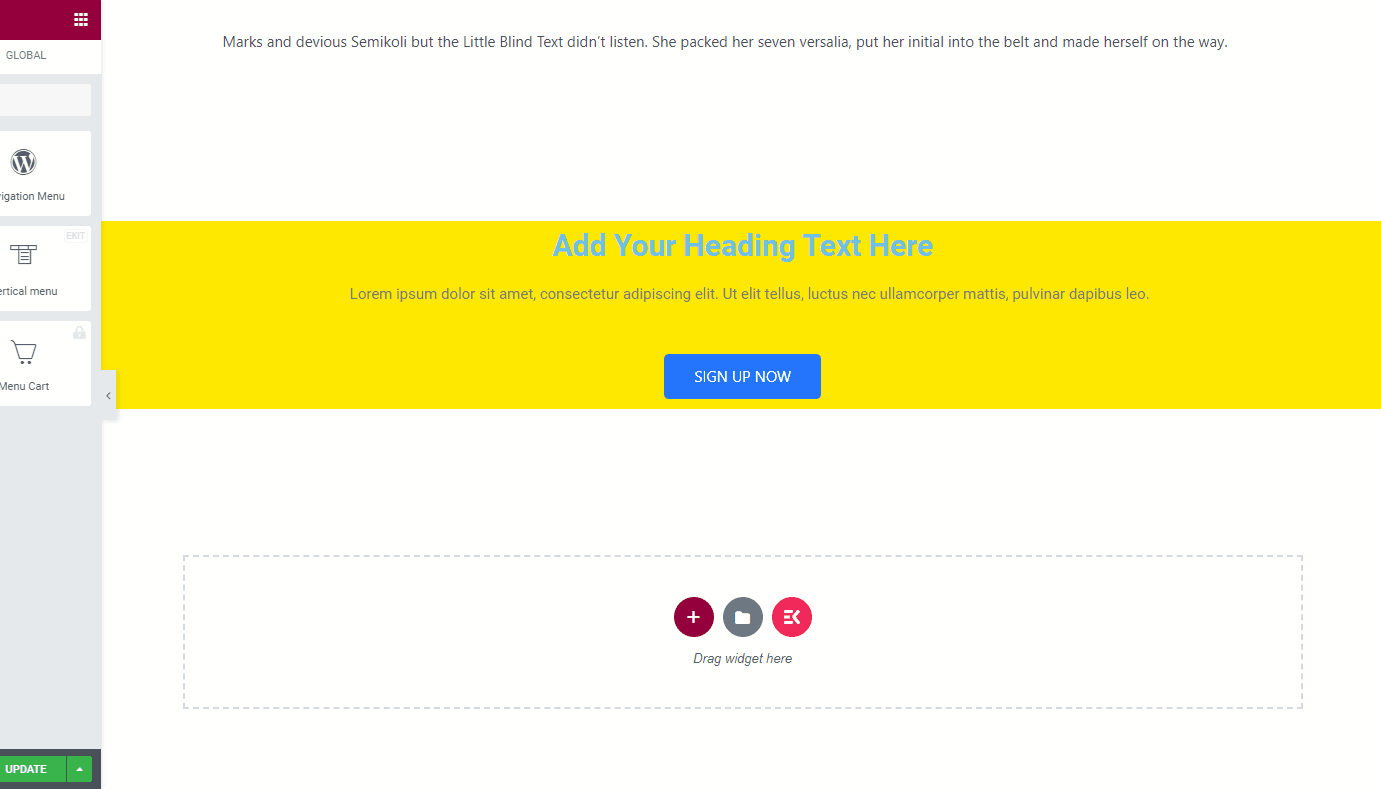
이제 바닥글 메뉴에서 데모 콘텐츠를 교체하고 비즈니스 세부 정보를 추가하십시오. 이제 페이지를 업데이트하고 미리보기 버튼을 눌러 웹사이트가 어떻게 보이는지 확인하세요.
지금까지 웹사이트의 홈페이지를 디자인했습니다. 같은 방법으로 SaaS 비즈니스 웹사이트의 다른 페이지를 디자인할 수 있습니다. ElementsKIt의 위젯 라이브러리를 확인하면 Elementor와 함께 이 플러그인으로 무엇을 할 수 있는지 알게 될 것입니다.
대체 방법
위의 방법에서는 위젯을 드래그 앤 드롭하여 처음부터 모든 것을 디자인해야 합니다. 하지만 준비된 템플릿을 사용하여 웹사이트를 디자인하는 것은 어떻습니까? 예, ElementsKit은 기술적인 문제 없이 웹사이트를 디자인할 수 있는 수많은 준비된 템플릿을 제공합니다.
준비된 템플릿으로 홈 페이지를 디자인하는 것은 쉽습니다. 웹 사이트의 페이지 목록에서 홈 페이지를 선택하고 Elementor로 편집을 선택하기만 하면 됩니다. 해당 페이지에서 ElementsKit 아이콘을 클릭하십시오.
이제 모든 템플릿이 표시됩니다. 기본적으로 목록에 홈페이지 템플릿이 표시됩니다. 그것들을 확인하고 적절한 것을 찾으십시오. 수많은 템플릿이 SaaS 웹 사이트의 요구 사항과 일치합니다.
여기에서는 소프트웨어 '홈페이지' 템플릿을 사용했습니다. 템플릿을 선택하고 삽입합니다.
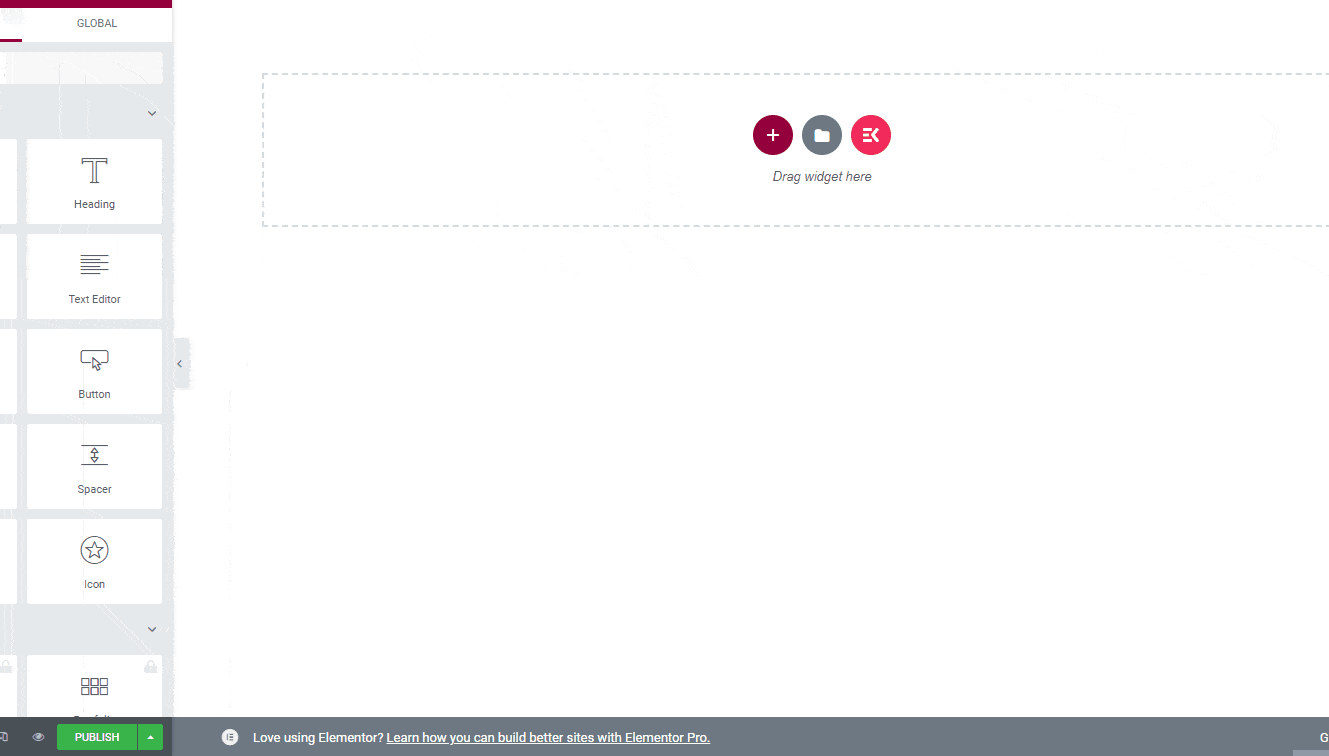
템플릿을 삽입하면 템플릿의 모든 기능을 볼 수 있습니다. 섹션별로 데모 콘텐츠가 있습니다. 하나씩 진행하여 데모 콘텐츠를 실제 정보로 교체하기만 하면 됩니다.
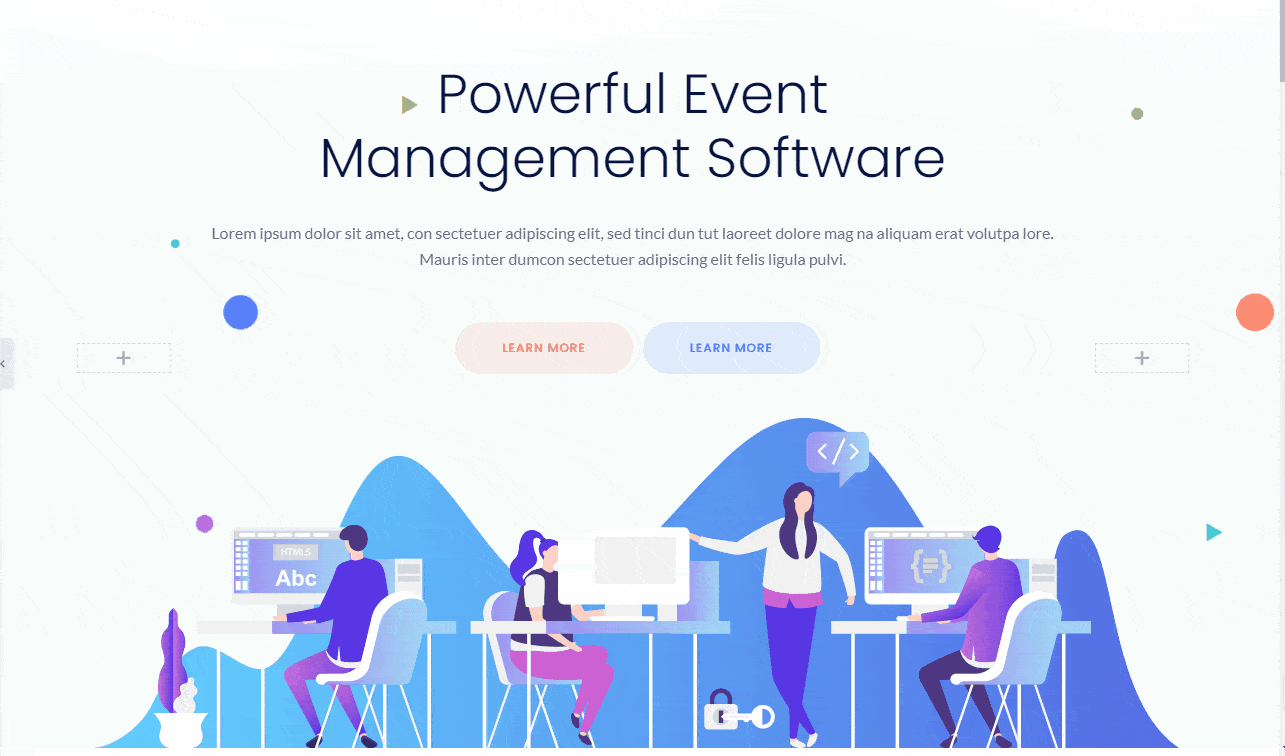
마찬가지로 필요한 경우 다른 템플릿도 찾아보고 웹사이트의 다른 섹션에 삽입할 수 있습니다.
WooCommerce 스토어를 시작하고 싶으십니까? ShopEngine을 사용하여 전자 상거래 웹사이트를 만드는 방법을 확인하십시오.
자주 묻는 질문
좋은 SaaS 웹 사이트는 무엇입니까?
좋은 SaaS 웹사이트는 최소한의 디자인과 사용자 친화적인 탐색 시스템을 갖추어야 합니다. 웹사이트의 다른 페이지에 쉽게 액세스할 수 있어야 합니다. 디자인은 사용자의 요구에 부합할 수 있도록 데이터 기반이어야 합니다. 올바른 종류의 디자인은 전환율을 향상시킬 수 있습니다.
SaaS 웹 사이트를 만들려면 어떻게 해야 합니까?
SaaS 웹 사이트를 처음부터 디자인하는 것은 힘든 작업일 수 있습니다. 하지만 좋은 점은 ElementsKit과 Elementor를 함께 사용하면 쉬워진다는 것입니다. 관련 위젯을 드래그 앤 드롭하여 웹 사이트의 모든 필수 기능을 추가할 수 있습니다.
SaaS 웹사이트 디자인 에이전시를 고용해야 하나요?
SaaS 웹 사이트 디자인을 위한 에이전시를 고용할 수 있습니다. 그러나 전체 예산의 많은 부분을 차지하게 됩니다. 그러나 ElementsKit 및 Elementor로 동일한 작업을 수행하면 많은 비용을 절약할 수 있습니다.
ElementsKit 템플릿을 사용해야 합니까 아니면 처음부터 사용해야 합니까?
디자인 프로세스를 시작하기 전에 템플릿을 확인하는 것이 좋습니다. 웹 사이트의 모든 요구 사항을 충족하는 템플릿을 찾으면 해당 템플릿을 찾으십시오. 그러나 어떤 방법을 따르든 항상 새 섹션으로 레이아웃을 사용자 지정할 수 있습니다. 원하는 위젯을 끌어다 놓기만 하면 됩니다.
SaaS 웹사이트 디자인 영감은 어디에서 찾을 수 있습니까?
웹에서 가장 인기 있는 SaaS 플랫폼을 확인해야 합니다. 예를 들어 다양한 이메일 마케팅 소프트웨어 웹사이트, 웹 조사 도구 웹사이트, 웹 호스팅 회사 웹사이트 등을 확인할 수 있습니다.
SaaS 웹사이트 모범 사례
- 방문자에게 문제를 해결하는 데 도움이 될 방법을 알려주십시오.
- 더 많은 클릭을 얻을 수 있도록 CTA 버튼을 현명하게 배치하십시오.
- 항상 명확한 그래픽 프리젠테이션으로 제품의 비주얼을 보여줍니다.
- 비디오가 있으면 포함하십시오.
- 명확하게 보이는 웹사이트에 평가를 추가하십시오.
- 가능하면 사람들이 자세히 알 수 있도록 소프트웨어 데모를 보여주세요.
마무리
이제 SaaS 웹 사이트와 자신의 웹 사이트를 디자인하는 방법을 명확하게 이해하셨기를 바랍니다. 'Software as a Service' 비즈니스를 위한 웹사이트를 디자인하는 다른 프로세스에 비해 훨씬 쉽습니다. ElementsKit의 제한된 수의 기능을 보여주었습니다. 그러나 실제로 ElementsKit의 위젯으로 더 많은 작업을 수행할 수 있습니다.
애드온을 다운로드하고 지금 사용하기만 하면 됩니다. 당신은 확실히 도구의 팬이 될 것입니다.
